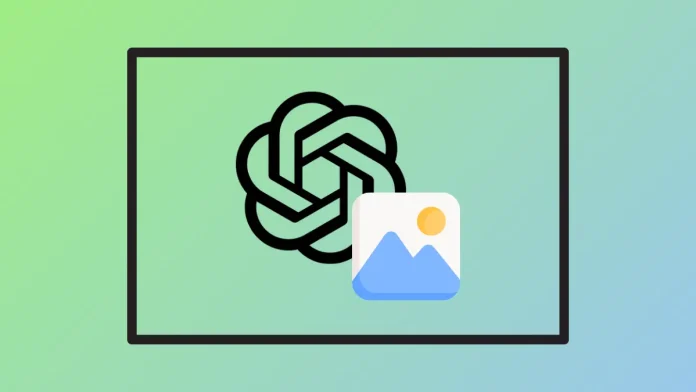OpenAI 發佈的 ChatGPT 圖像庫解決了一個長期存在的挑戰:尋找和管理您使用聊天機器人的 AI 藝術工具創建的圖像。之前,用戶需要滾動瀏覽冗長的聊天記錄或重新生成圖像才能重用或編輯它們。現在,圖像庫提供了一個集中式的畫廊,簡化了對您創作工作的訪問,使得迭代編輯變得更加方便。此功能對所有免費、Plus 和 Pro 用戶在網頁和移動應用上均可用,並自動與使用最新 ChatGPT 圖像模型生成的圖像一起工作。
訪問 ChatGPT 圖像庫
步驟 1:在您首選的平台上打開 ChatGPT。在網頁上,找到左側邊欄。在移動設備上,點擊左上角的圖標以展開邊欄。
步驟 2:在邊欄中,尋找新的 Library 部分,它位於 Explore GPTs 下方。
步驟 3:點擊 Library 查看您保存的圖像。圖像庫以倒序的時間順序顯示您所有的圖像,使最新創作最易於找到。
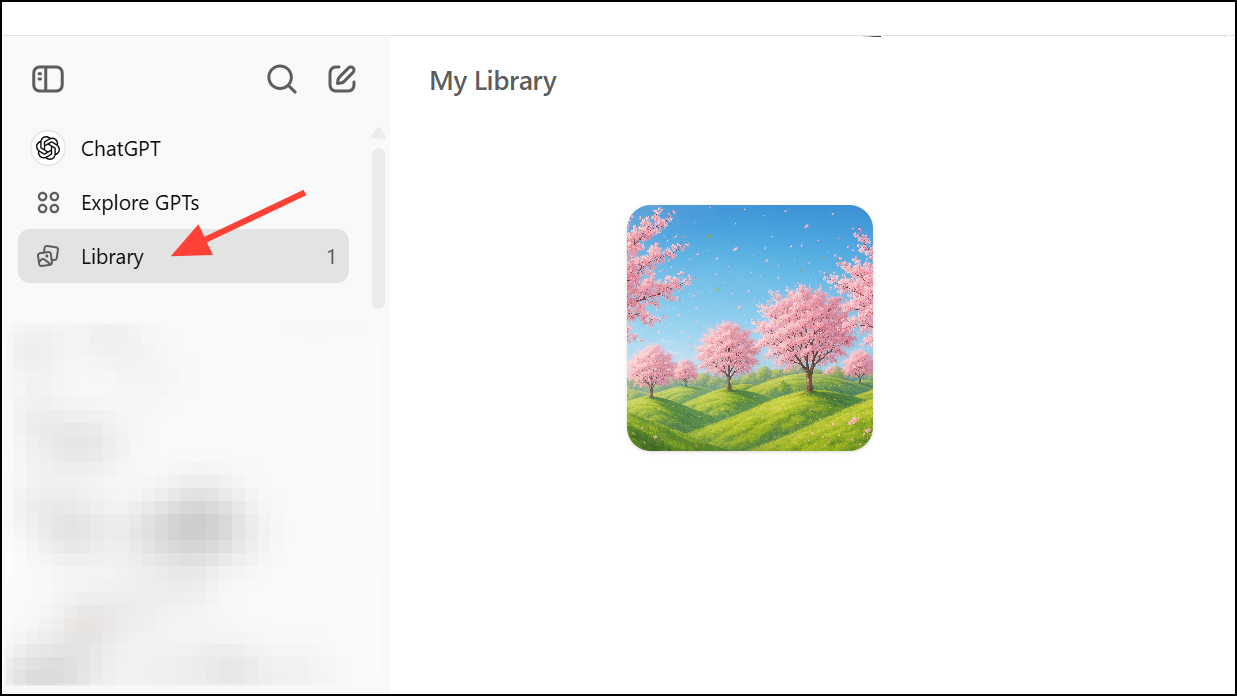
步驟 4:瀏覽您的畫廊。每個圖像都以縮略圖的形式顯示在網格中。點擊任何圖像以打開更大的視圖,您可以以旋轉木馬的方式瀏覽您的收藏,並查看每個圖像自動生成的標題。
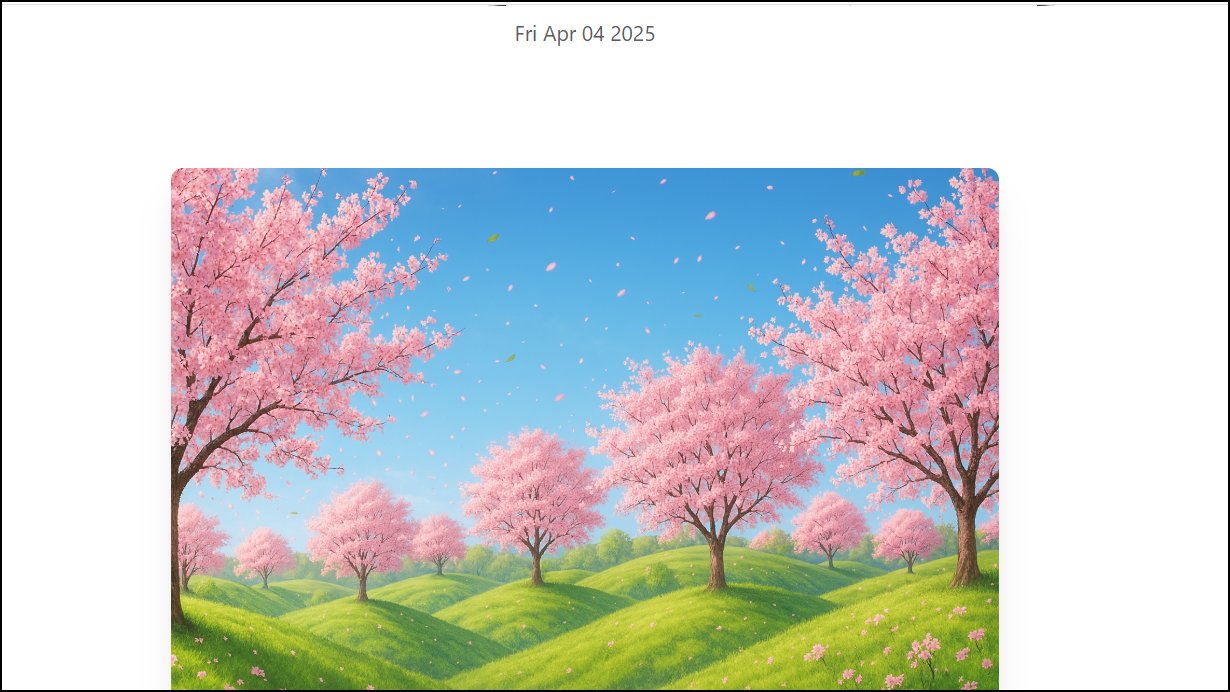
在圖像庫中創建和保存圖像
步驟 1:通過與 ChatGPT 開始對話並描述您想要創建的內容來生成新圖像。您也可以從設備上上傳圖像。一旦圖像生成或上傳,它會自動保存到您的圖像庫中—無需額外步驟。
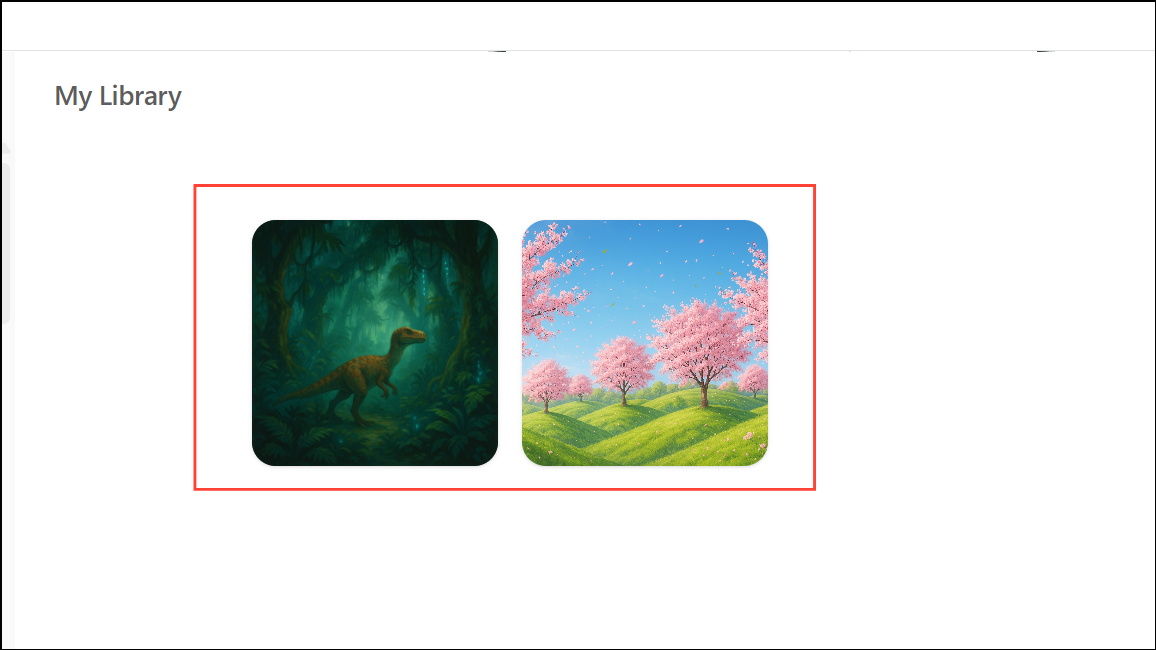
步驟 2:要快速從圖像庫中創建另一個圖像,請使用圖像庫屏幕右上角的 Create image 按鈕。這會在不離開您的畫廊的情況下啟動新的圖像生成工作流程。
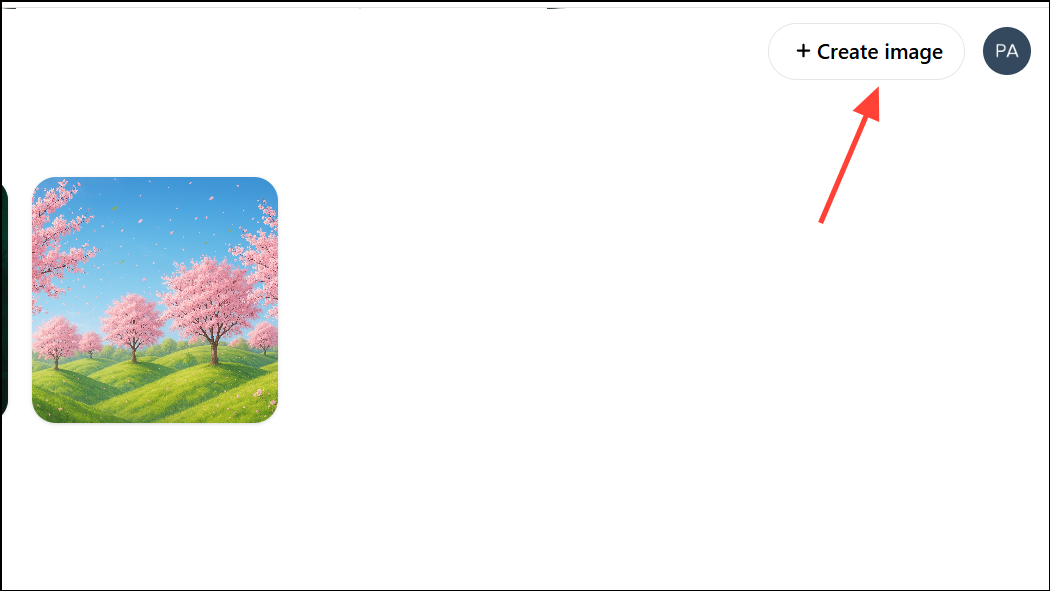
查看、編輯和重用圖像
步驟 1:選擇圖像庫中的任何圖像以打開它。在這裡,您可以詳細查看圖像,查看其自動分配的標題,並使用導航箭頭在您的畫廊中滾動。
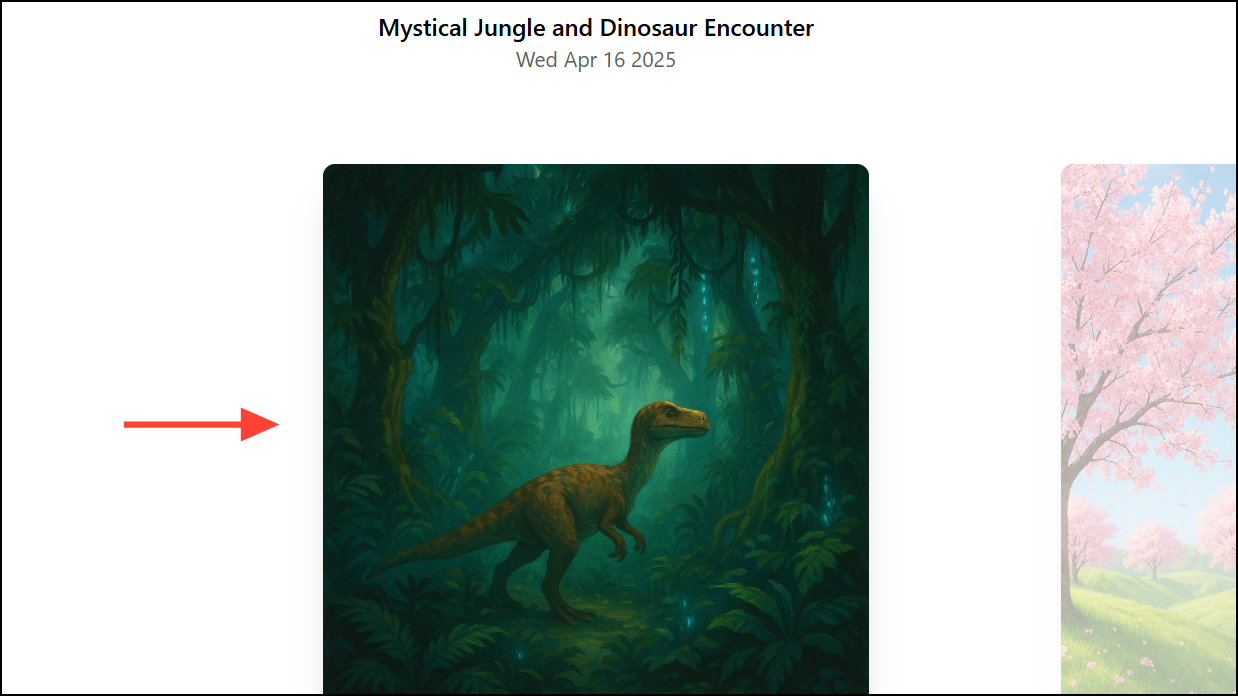
步驟 2:要編輯圖像,使用 Edit 按鈕。這讓您可以提供新的提示來修改現有圖像,例如更改顏色、添加物體或改變風格。
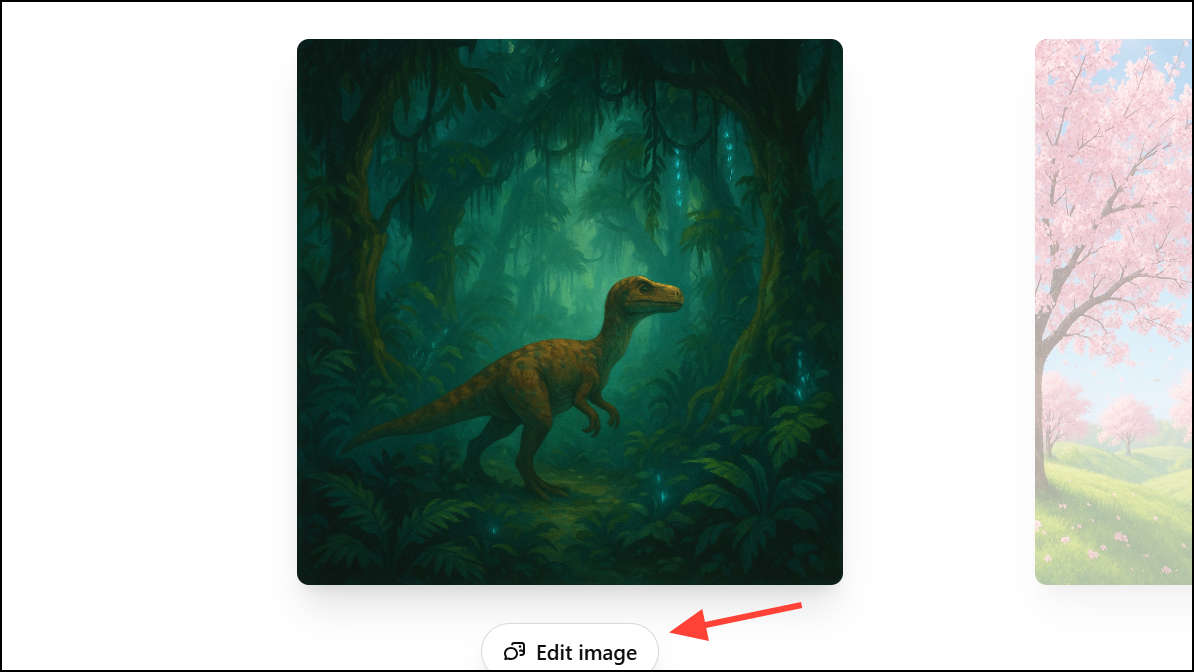
步驟 3:您可以在底部的提示框中描述要對所選圖像進行的更改。編輯功能還提供選擇工具,允許您突出顯示圖像的特定部分以進行更改。使用滑塊調整選擇大小,並根據需要使用 undo 和 redo 按鈕。
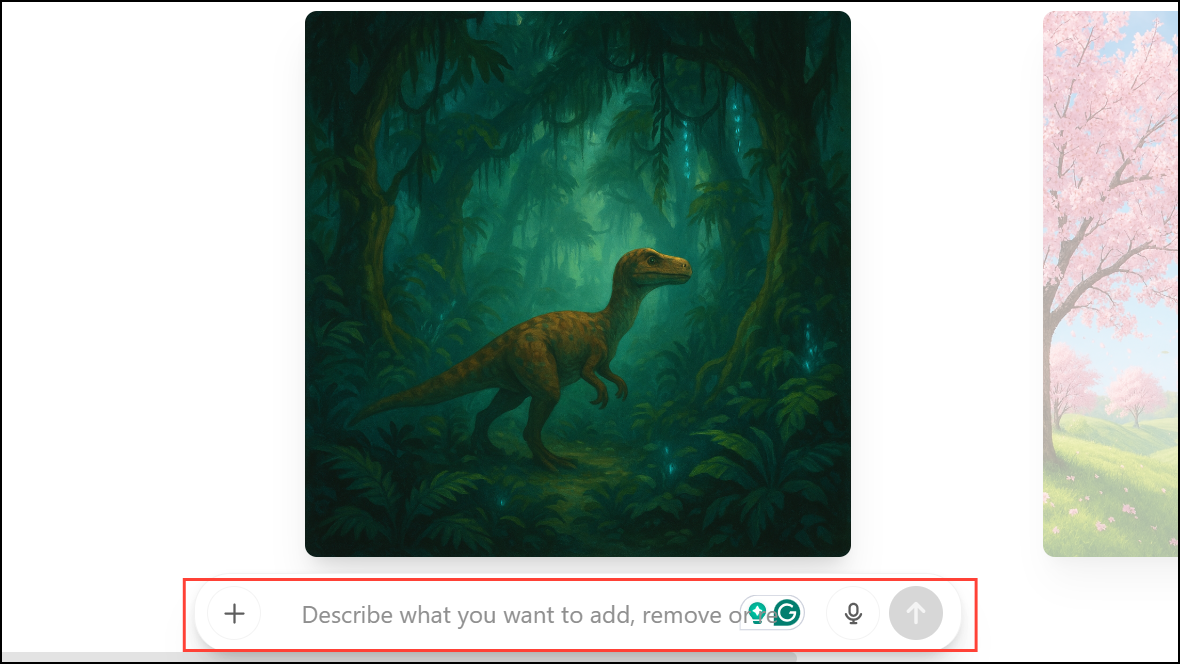
步驟 4:如果您想保存或分享圖像,請按住(在移動設備上)或右鍵單擊(在網頁上)以打開菜單。選擇 Save 以將圖像下載到您的設備,或選擇 Share 直接發送到另一個應用或聯繫人。Copy 選項讓您複製圖像以便於在其他地方粘貼。
從圖像庫中刪除圖像
步驟 1:要刪除圖像,您必須刪除原始創建圖像的對話。圖像庫沒有單獨的刪除按鈕來刪除單個圖像。在網頁上,將鼠標懸停在邊欄中的對話標題上,點擊三個點(...),然後選擇 Delete。在移動設備上,按住對話標題並在彈出菜單中點擊 Delete。
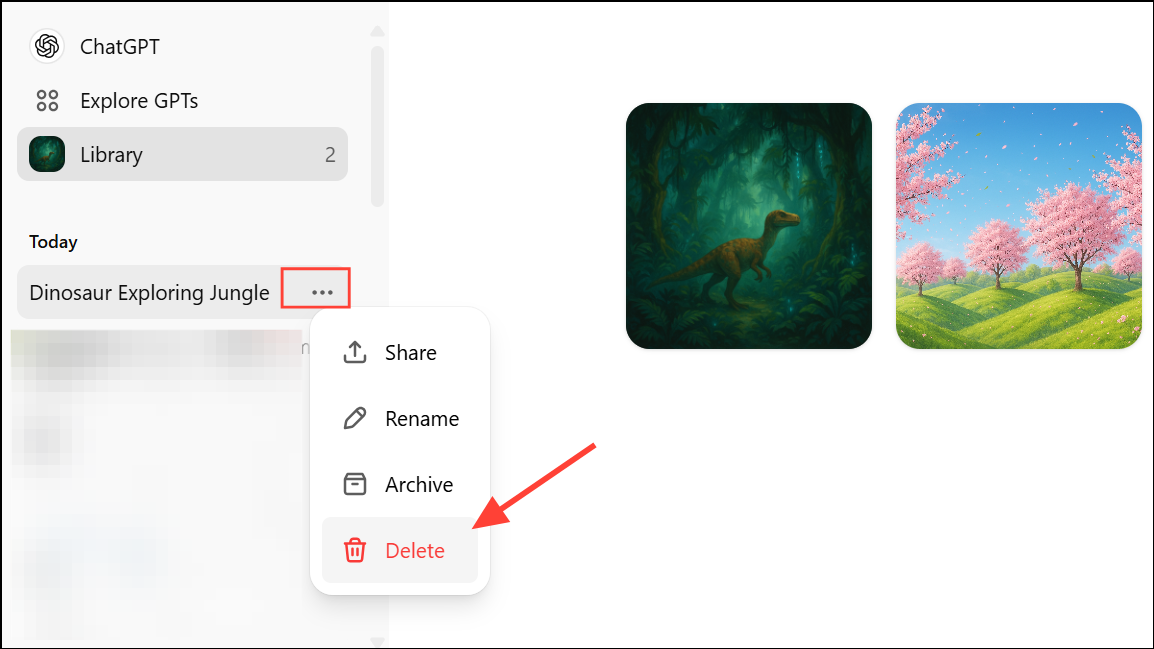
步驟 2:請注意,存檔對話不會從圖像庫中刪除其圖像。只有完全刪除才能清除相關圖像。
包含什麼和不包含什麼
圖像庫編目使用最新 ChatGPT 圖像生成引擎創建的圖像—具體而言,是使用 GPT-4o 模型生成的圖像。由舊版 DALL·E 或通過自定義 GPTs 生成的圖像不包括在內。OpenAI 目前正在努力補充舊圖像,但所有合格圖像出現在您的圖像庫中可能需要幾天時間。
圖像庫簡化了您的創意工作流程,使組織、編輯和重用 AI 生成的圖像變得更加容易。隨著 OpenAI 持續改進此功能,期待有更多有效管理您的視覺內容的方法。
日本電話卡推介 / 台灣電話卡推介
更多儲值卡評測請即睇:SIM Card 大全
https://www.techritual.com/category/sim-card-review/